Zagotovite si več aplikacij
Trgovina App Store je enotno mesto za iskanje, kupovanje ter prenos novih aplikacij in iger za računalnik MacBook Air. Zagotovite si lahko tudi najnovejše posodobitve, si ogledate in upravljate naročnine in več. Vse, kar potrebujete, je račun Apple.
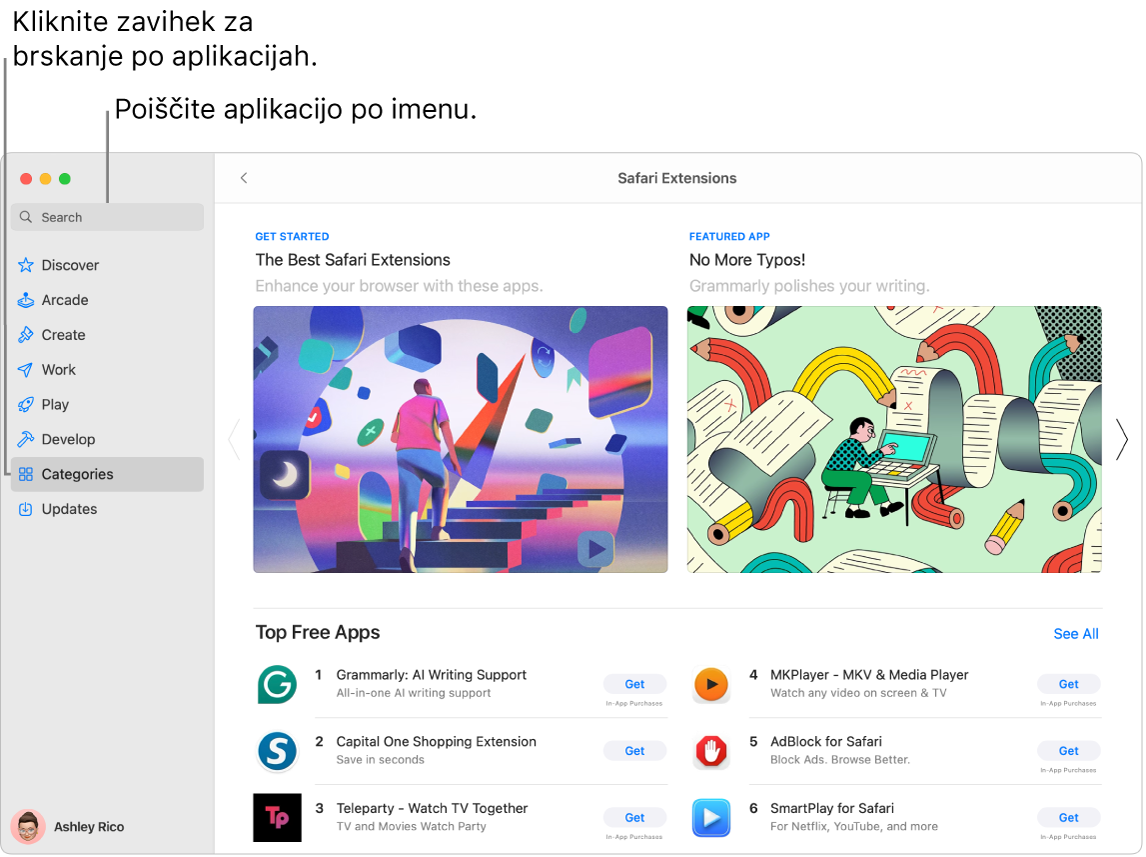
Vpišite se v račun Apple. Če želite prenašati brezplačne aplikacije, se vpišite v svoj račun Apple. Pojdite v aplikacijo App Store 
Opomba: Če želite kupovati aplikacije, morate v račun dodati informacije za nakupovanje.
Če nimate računa Apple, kliknite Sign In, nato pa kliknite Create Apple Account. Če imate račun Apple, vendar se ne spomnite gesla, kliknite »Forgot Apple Account?«. da znova pridobite dostop do računa.
Zagotovite si več aplikacij. Aplikacije, ki jih prenesete iz trgovine App Store, se samodejno prikažejo v zaganjalniku aplikacij Launchpad. V aplikaciji App Store 
Ali veste, kaj iščete? V polje za iskanje v zgornjem levem kotu okna vnesite ime aplikacije, na primer Microsoft Office, Excel in Powerpoint, nato pritisnite Return.
Ali želite raziskati razpoložljive aplikacije? Izberite zavihek v stranski vrstici, na primer Create, Work ali Play, in prebrskajte po rezultatih.
Siri: Recite na primer: »Find apps for kids.«
Ste že kupili aplikacijo? Kliknite svoje ime spodaj levo, da si ogledate informacije o računu, kar vključuje seznam predhodno kupljenih aplikacij. Aplikacije in naročnine lahko upravljate v razdelku z zgodovino nakupov v nastavitvah računa.
Posodobite aplikacije in igre. Če je na ikoni trgovine App Store v vrstici Dock rdeča značka, so na voljo posodobitve. V aplikaciji 
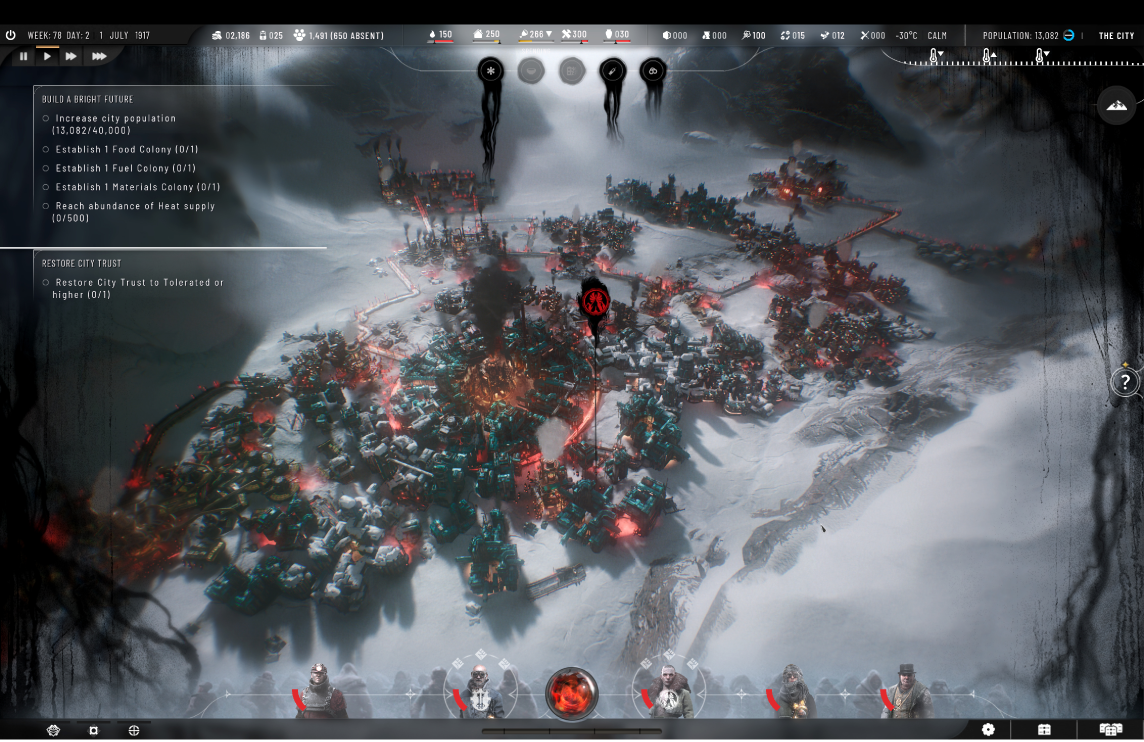
Naročite se na Apple Arcade. Kliknite Arcade, če se želite naročiti na Apple Arcade. Ko se naročite na storitev Apple Arcade, dobite dostop do več kot 200 zabavnih iger, pri čemer vedno dodajamo nove. Če želite izvedeti več o naročniški storitvi Apple Arcade, glejte članek podpore Apple Igrajte igre s storitvijo Apple Arcade.
Pridobi igre. V trgovini App Store kliknite zavihek Igraj v stranski vrstici, če želite poiskati in odkriti igre, ki jih lahko prenesete in igrate. Igro lahko poiščete tako, da njeno ime vnesete v polje za iskanje in nato pritisnete tipko Return. Če želite kupiti ali prenesti igro, kliknite Pridobi ali ceno poleg igre.
Več informacij. Glejte uporabniški priročnik za trgovino App Store.